Page 1
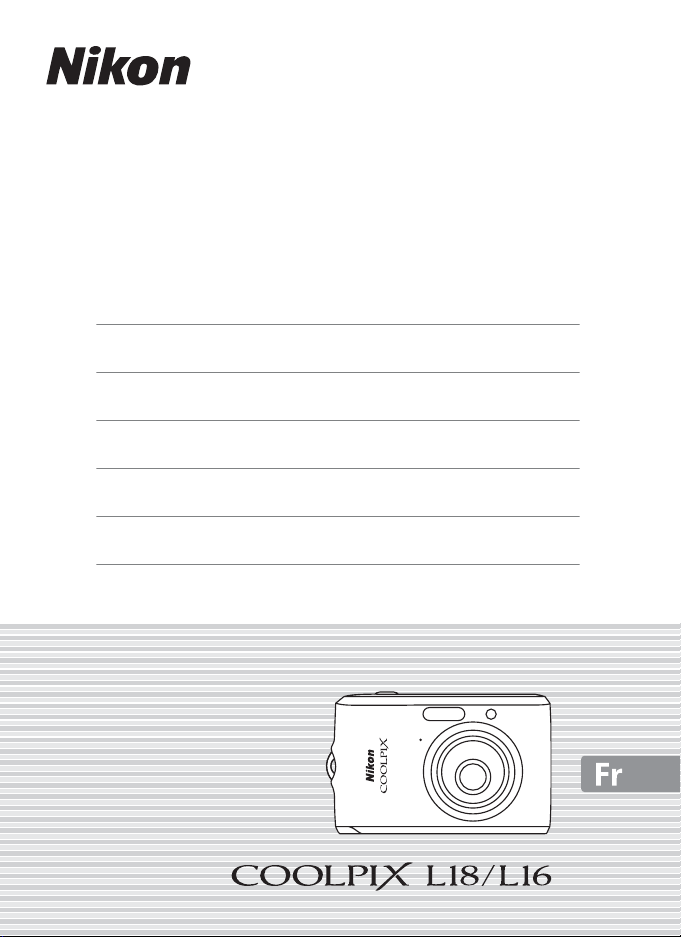
Guide de démarrage rapide
Introduction
Premiers pas
Prise de vue
Autres fonctions
Installation de Nikon Transfer
Transfert des photos vers un ordinateur
Page 2
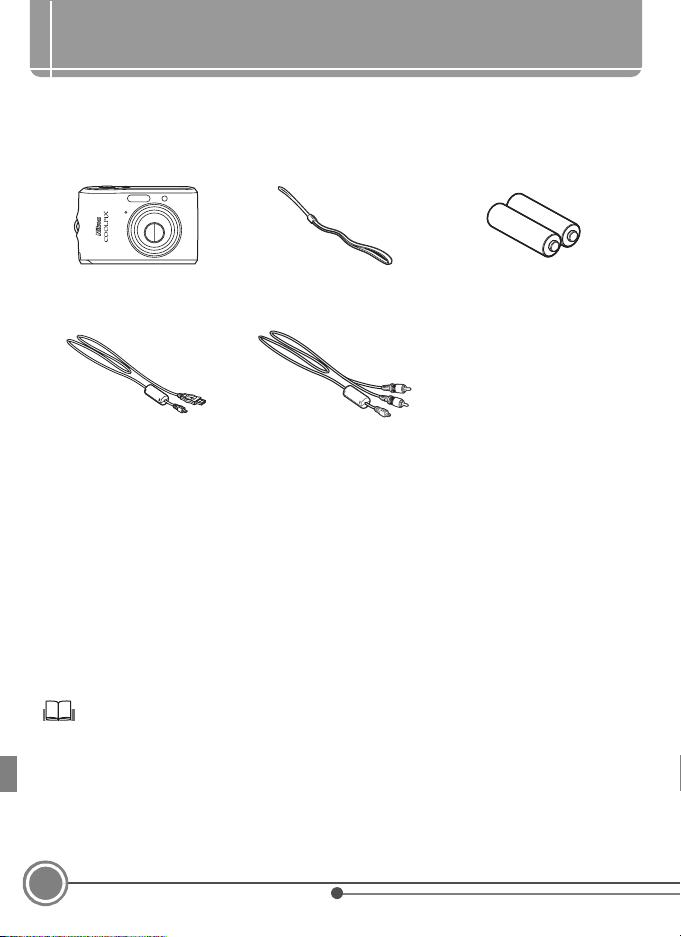
Introduction
Éléments fournis
Sortez l’appareil photo et les accessoires de la boîte et vérifiez que tous les éléments
de la liste suivante sont présents.
Appareil photo numérique
COOLPIX L18/COOLPIX L16
Câble USB UC-E6 Câble audio-vidéo EG-CP14
• Guide de démarrage rapide
(ce guide)
• CD du Manuel d’utilisation
Dragonne de l’appareil photo Piles alcalines LR6 (×2)
(COOLPIX L18 uniquement)
• Garantie
• CD du programme d’installation de la
Suite logicielle
REMARQUE : carte mémoire non fournie. Voir la page 91 du Manuel d’utilisation
pour consulter la liste des cartes mémoire approuvées. Les piles fournies sont
uniquement destinées à tester l’appareil photo.
Les illustrations et les écrans de texte présentés dans ce manuel s’appliquent au
COOLPIX L18.
Consultation du Manuel d’utilisation de l’appareil photo sur CD
Le Manuel d’utilisation peut être consulté à l’aide d’Adobe Reader ou d’Adobe Acrobat
Reader 5.0 ou version ultérieure, proposé en téléchargement gratuit sur le site Web d’Adobe.
1 Démarrez l’ordinateur et insérez le CD du Manuel d’utilisation.
2 Double-cliquez sur l’icône du CD COOLPIX L18L16 dans Ordinateur (Windows Vista) ou
Poste de travail (Windows XP/2000), ou sur le bureau (Macintosh).
3 Double-cliquez sur l’icône INDEX.pdf pour afficher l’écran de sélection de la langue.
Cliquez sur une langue et suivez les liens pour afficher le Manuel d’utilisation.
2
Introduction
Page 3
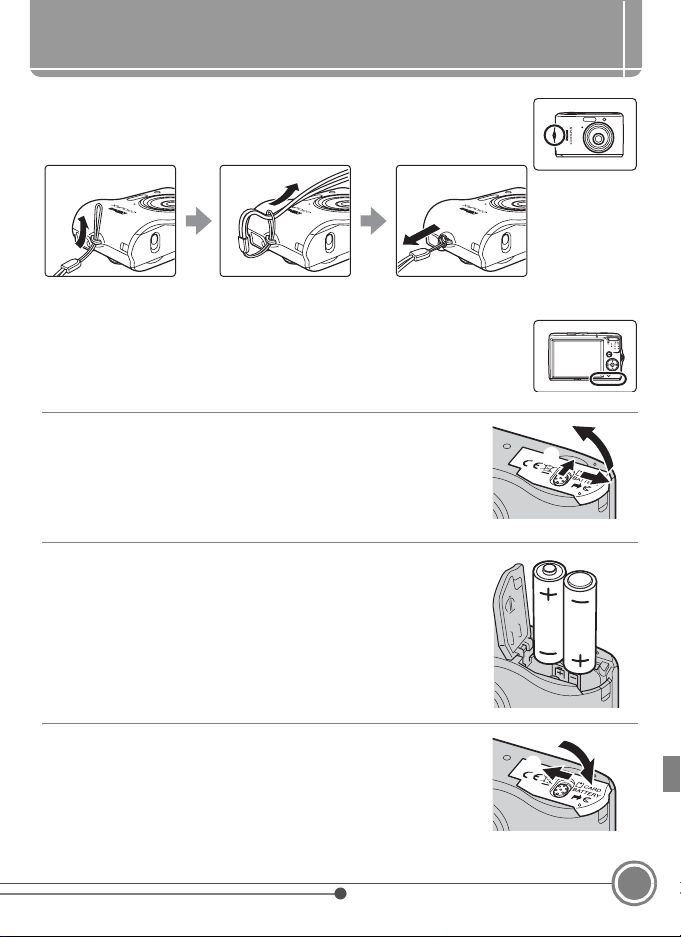
Premiers pas
Étape 1
Fixez la dragonne de l’appareil photo comme indiqué.
Étape 2 Insertion des accumulateurs/piles
2.
2.
Fixation de la dragonne de l’appareil photo
1 Ouvrez le volet du logement pour accumulateur/
carte mémoire.
2 Insérez les accumulateurs/piles.
• Insérez les accumulateurs/piles de façon appropriée
comme illustré à droite.
1
3
2
2.
3 Fermez le volet du logement pour accumulateur/
carte mémoire.
2
Premiers pas
1
3
Page 4
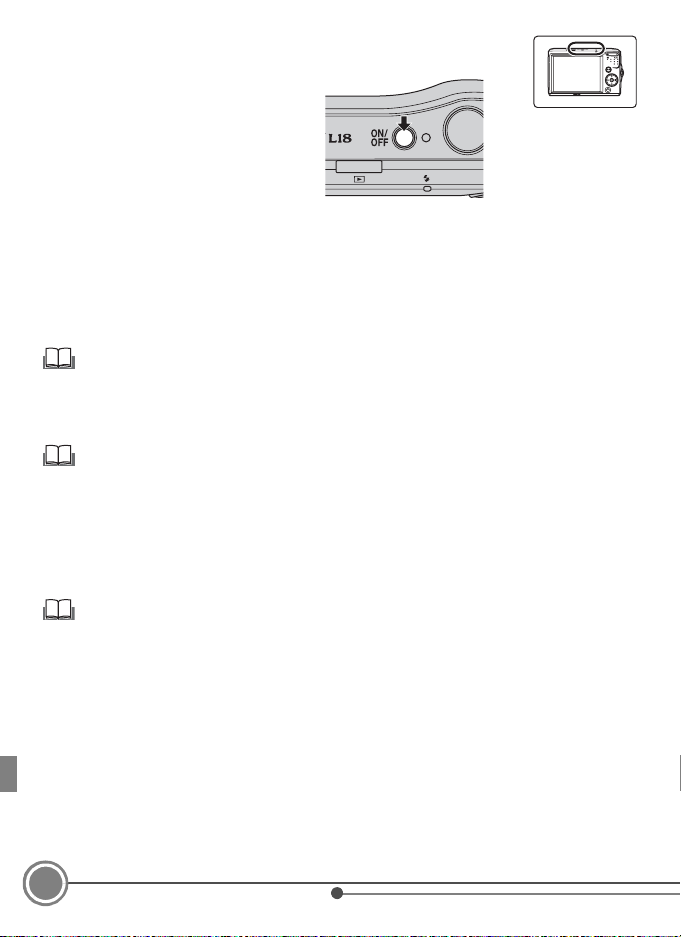
Étape 3 Mise sous tension de l’appareil photo
Appuyez sur le commutateur
marche-arrêt pour mettre l’appareil
photo sous tension. Le témoin de
mise sous tension (vert) s’allume
quelques instants et le moniteur se
met sous tension.
Pour mettre l’appareil hors tension,
appuyez de nouveau sur le
commutateur marche-arrêt. Une fois
que l’appareil est éteint, le témoin de
mise sous tension ainsi que le
moniteur s’éteignent.
Ouverture du volet du logement pour accumulateur/carte mémoire
Mettez l’appareil hors tension et assurez-vous que le témoin de mise sous tension et le
moniteur sont éteints avant d’ouvrir le volet du logement pour accumulateur/carte mémoire.
Maintenez l’appareil photo à l’envers pour éviter de faire tomber les accumulateurs/piles.
Fonction d’économie d’énergie en mode de prise de vue
Si aucune opération n’est effectuée au bout de cinq secondes environ, le moniteur s’éteint
progressivement pour économiser de l’énergie. L’utilisation de n’importe quelle commande
de l’appareil photo réactive le moniteur. Le moniteur s’éteint et le témoin de mise sous
tension clignote si aucune opération n’est effectuée pendant trente secondes (réglage par
défaut). L’appareil photo passe en mode veille. Il s’éteint automatiquement au bout de trois
minutes supplémentaires.
Piles prises en charge
Si vous souhaitez utiliser des accumulateurs/piles autres que les piles alcalines fournies,
reportez-vous à la page 12 du Manuel d’utilisation.
4
Premiers pas
Page 5
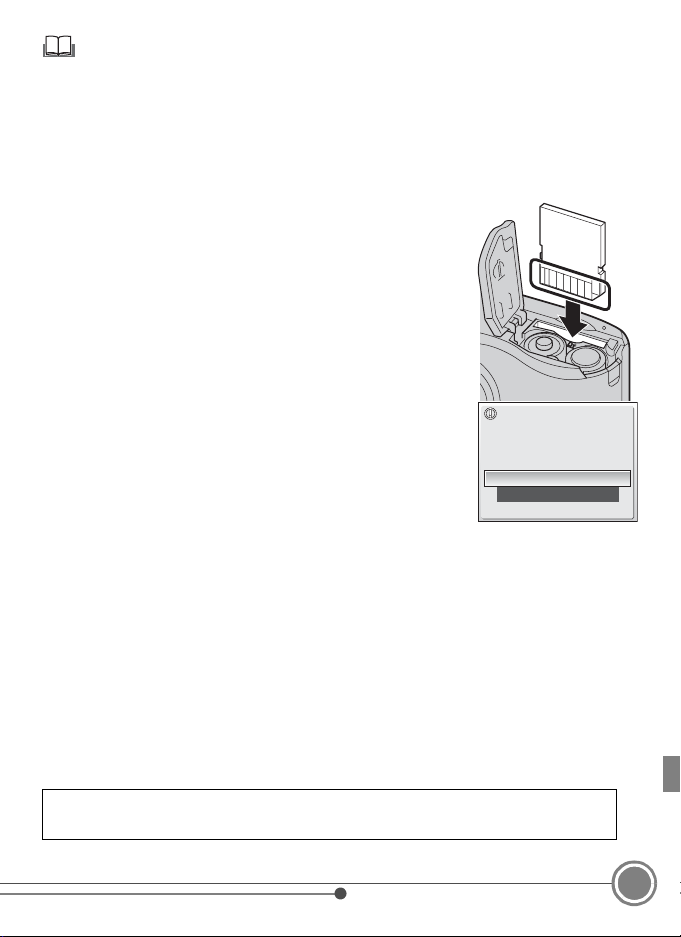
Cartes mémoire
Par défaut, les photos sont stockées dans la mémoire interne de l’appareil photo (environ
21 Mo). Il est également possible d’utiliser une carte mémoire Secure Digital (SD) comme
stockage supplémentaire. La mémoire interne permet d’enregistrer, d’effacer et de transférer
des images uniquement en l’absence de carte mémoire.
Pour insérer une carte mémoire :
1 Mettez l’appareil photo hors tension et assurez-vous que le témoin de mise sous tension et
le moniteur sont éteints.
2 Ouvrez le volet du logement pour accumulateur/carte mémoire,
comme indiqué à l’étape 2.1, (A 3) et faites glisser la carte
mémoire jusqu’à ce qu’elle s’enclenche. Insérez la carte de la
manière indiquée à droite ; veillez à ne pas l’insérer à l’envers.
Après l’insertion de la carte mémoire, fermez le volet du
logement pour accumulateur/carte mémoire de la manière
indiquée à l’étape 2.3 (A 3). Maintenez l’appareil photo à
l’envers pour éviter de faire tomber les accumulateurs/piles.
3 Mettez l’appareil photo sous tension. Si le message présenté à
droite apparaît, la carte mémoire doit être formatée avant d’être
utilisée. Utilisez le sélecteur multidirectionnel (A 6) pour choisir
Oui et appuyez sur k. Une boîte de dialogue de confirmation
s’affiche. Pour démarrer le formatage, choisissez Formater et
appuyez sur k.
Carte non formatée.
Formater la carte ?
Non
Oui
À noter que le formatage supprime définitivement toutes les
photos et les autres données de la carte mémoire. Avant de lancer le formatage de la carte
mémoire, veillez à faire des copies des photos que vous souhaitez conserver.
Ne mettez pas l’appareil photo hors tension ou n’ouvrez pas le volet du logement pour
accumulateur/carte mémoire tant que le formatage n’est pas terminé.
Pour retirer des cartes mémoire, mettez l’appareil photo h ors tension et vérifiez que le
témoin de mise sous tension et le m oniteur sont éteints. Ouvrez le volet du logement pour
accumulateur/carte mémoire et appuyez sur la carte pour l’éjecter partiellement. La carte
peut alors être retirée avec les doigts.
A : Cette icône indique que des informations supplémentaires sont disponibles dans
d’autres sections du présent guide.
Premiers pas
5
Page 6
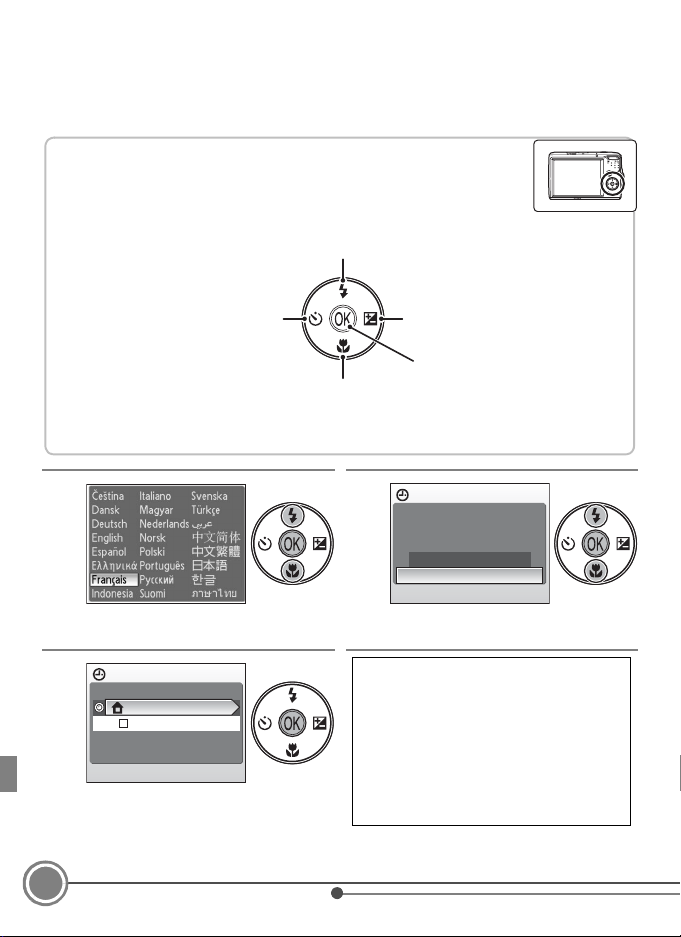
Étape 4 Sélection d’une langue et réglage de l’horloge
Une boîte de dialogue permettant de sélectionner la langue s’affiche lors de la
première mise sous tension de l’appareil photo. Pour choisir une langue et régler
l’heure et la date, suivez les étapes ci-dessous.
Le sélecteur multidirectionnel
Utilisez le sélecteur multidirectionnel pour choisir les réglages et
les appliquer. Pour cela, appuyez en haut, en bas, à droite ou à
gauche du sélecteur multidirectionnel, ou appuyez sur k.
Déplacer la sélection vers le haut.
Revenir à l’écran précédent
(déplacer la sélection ve rs la gauche).
Déplacer la sélection vers le bas.
Avancer à l’écran suivant
(déplacer la sélection vers la droite).
Appliquer la sélection.
Dans les descriptions qui suivent, la procédure d’utilisation du sélecteur
multidirectionnel pour effectuer une opération apparaît en gris.
4.
1
Choisissez la langue souhaitée,
puis appuyez sur k.
4.
3
Fuseau horaire
London,Casablanca
Heure d'été
Appuyez sur k.
Le menu Fuseau horaire domicile est
affiché.
6
Premiers pas
4.
2
Date
Programmer l'heure
et la date ?
Non
Oui
Sélectionnez Oui, puis appuyez sur k.
Le menu Fuseau horaire s’affiche.
Si le réglage de l’heure d’été est activé,
appuyez en bas du sélecteur
multidirectionnel pour mettre l’option
Heure d’été en surbrillance, puis
appuyez sur k pour la sélectionner.
Appuyez en haut du sélecteur
multidirectionnel pour revenir à
l’étape 4.3.
Page 7
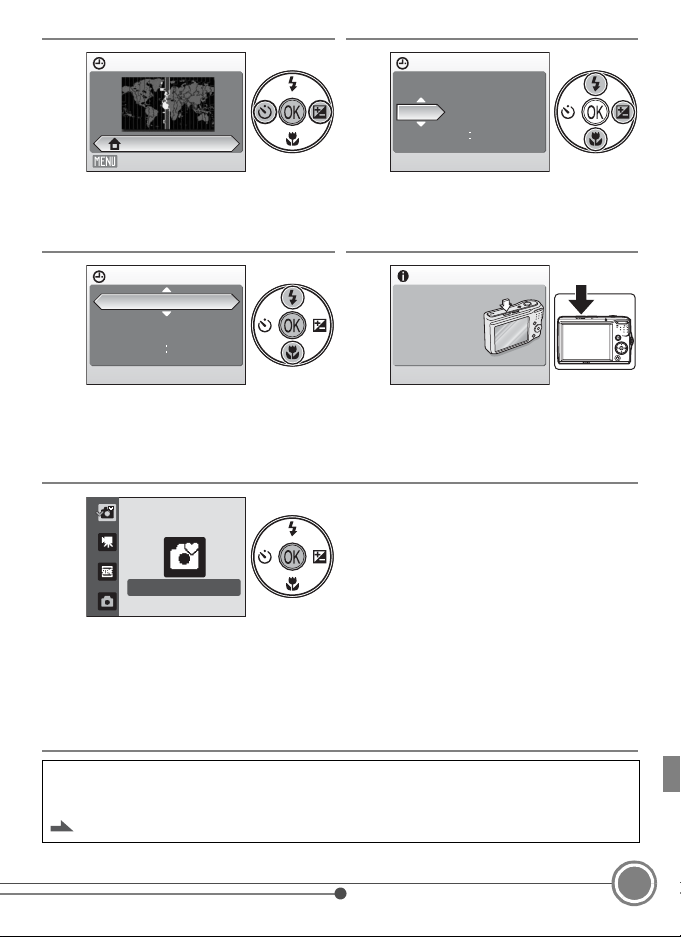
4.
4
Fuseau horaire domicile
London,Casablanca
Retour
Sélectionnez le fuseau horaire de
votre domicile, puis appuyez sur k.
Le menu Date s’affiche.
4.
6
Date
JMA
15
200805
3015
4.
5
Date
JMA
01
Modifiez le jour et appuyez sur la droite.
• Modifiez le mois, l’année et l’heure
de la même manière. Appuyez sur la
gauche pour revenir en arrière.
4.
7
En mode prise de
vue, la commande
affiche le menu de
sélection du mode
de prise de vue.
200801
0000
Choisissez l’ordre d’affichage du jour,
du mois et de l’année, puis appuyez
sur k.
Les réglages sont appliqués.
4.
8
Mode auto simplifié
Lorsque Mode auto simplifié
s’affiche, appuyez sur k.
•
L’appareil passe en mode de prise de vue et
vous permet de prendre des photos en mode
auto simplifié.
L’étape suivante explique comment prendre
des photos à l’aide du mode auto simplifié.
•
Pour modifier la date et l’heure, sélectionnez
• Pour modifier les réglages de fuseau horaire et d’heure d’été, sélectionnez Fuseau horai re
dans l’option Date du menu Configuration.
Pages 74 et 77 du Manuel d’utilisation.
Date
Appuyez sur la commande du mode
de prise de vue pour quitter l’écran.
• L’appareil photo affiche le menu de
sélection du mode de prise de vue.
• L’objectif s’ouvre.
dans l’option
Date
du menu de configuration.
Premiers pas
7
Page 8
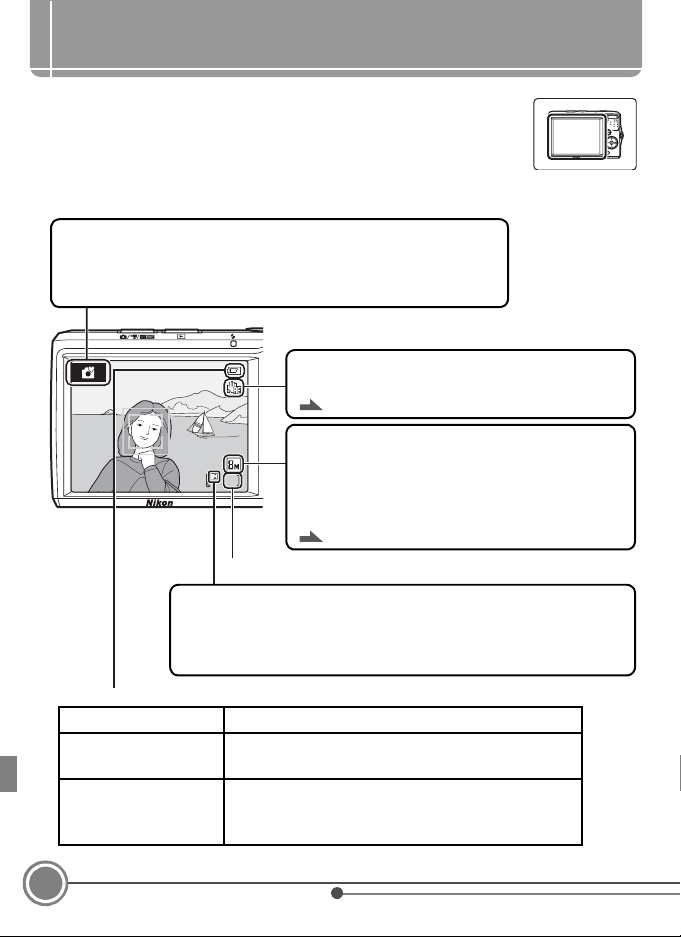
Prise de vue
7
Étape 1 Contrôle des indicateurs du moniteur
Vérifiez le niveau de charge de l’accumulateur et le nombre de vues restantes.
Les informations des indicateurs qui s’affichent sur le moniteur durant la prise
de vue et la visualisation disparaissent au bout de quelques secondes.
Mode de prise de vue
est affiché en mode auto simplifié. Pour sélectionner d’autres modes de
U
prise de vue, appuyez sur la commande du mode de prise de vue (
En mode auto simplifié, vous pouvez photographier en mode Priorité visage.
Icône Expo. anti-vibration
Réduisez le flou provoqué par le bougé de l’appareil ou du sujet.
Page 82 du Manuel d’utilisation
Taille d’image
Sélectionnez la taille et la qualité des images dans le menu Taille d’image.
7
Nombre de vues restantes
Indicateur de mémoire interne
Les photos sont enregistrées dans la mémoire interne (environ 21 Mo).
Lorsqu’une carte mémoire est insérée, C ne s’affiche pas et les
photos sont stockées dans la carte mémoire.
En mode auto simplifié, les réglages sont fixés comme suit :
L18 : y Normale (3264×2448)
L16 : d Normale (3072×2304)
Page 63 du Manuel d’utilisation
A
14).
Indicateur du niveau de charge des accumulateurs/piles
PAS D’INDICATEUR Les accumulateurs/piles sont entièrement rechargés.
N
L’accu mu la te ur e st
déchargé.
8
Prise de vue
B
Niveau de charge des accumulateurs/piles faible ;
préparez des accumulateurs/piles de rechange.
Prise de vue impossible. Remplacez les
accumulateurs/piles.
Page 9

Étape 2 Prise en main de l’appareil photo
Tenez fermement l’appareil photo des deux mains en veillant à ne pas mettre les
doigts ou d’autres objets sur l’objectif, le flash et l’illuminateur d’assistance AF.
Lorsque vous prenez des photos en cadrage vertical, faites tourner l’appareil photo
de manière à ce que le flash intégré se trouve au-dessus de l’objectif.
Étape 3 Cadrage d’une image
Lorsque l’appareil photo détecte un visage (de face), ce dernier est encadré d’une
double bordure jaune (par défaut). Si plusieurs visages sont détectés, le visage le plus
proche de l’appareil photo est indiqué par une double bordure, les autres par une
bordure simple.
La zone de mise au point effectue la mise au point sur le centre du moniteur et
apparaît lors de la prise de vue de sujets non humains ou si aucun visage n’est
détecté.
Le sujet principal doit être positionné vers le centre du moniteur.
Modifiez la composition à l’aide des commandes de zoom pour effectuer un zoom
avant et obtenir une vue rapprochée du sujet, ou un zoom arrière pour inclure une
plus grande partie de l’arrière-plan.
Page 20 du Manuel d’utilisation
Commandes de zoom
Appuyez sur g pour effectuer un
zoom avant sur le sujet, afin qu’il
occupe plus de place dans la vue.
Appuyez f pour effectuer un
zoom arrière, afin d’élargir la zone
visible dans la vue.
777
Prise de vue
9
Page 10

Étape 4 Mise au point et prise de vue
F2.81/60
F2.81/60
4.
1 Appuyez à mi-course sur le déclencheur,
jusqu’à ce que vous sentiez une résistance.
Lorsque les visages des personnes sont
détectés (de face) :
L’appareil photo effectue la mise au point
sur le visage encadré par une bordure
double. Une fois la mise au point
verrouillée, la bordure double devient
verte.
Lors de la prise de vue de sujets non
humains ou si aucun visage n’est détecté :
L’appareil photo effectue la mise au point
sur le sujet chevauchant la zone de mise
au point au centre du moniteur. Lorsque
la mise au point est effectuée sur le sujet,
la zone de mise au point s’affiche en vert.
La vitesse d’obturation et l’ouverture
s’affichent lorsque vous appuyez sur le
déclencheur à mi-course.
La mise au point reste mémorisée tant
que le déclencheur est enfoncé à micourse.
Lorsque vous appuyez sur le déclencheur à mi-course, puis que la double bordure
clignote en mode Priorité visage, ou bien que la zone ou l’indicateur de mise au point
clignote en rouge, l’appareil photo ne parvient pas à effectuer la mise au point. Modifiez
la composition et appuyez à nouveau sur le déclencheur à mi-course. Pour plus de
détails, reportez-vous à la section « Autofocus » à la page 23 du Manuel d’utilisation.
Zon e de m ise a u point
Témoin du flash
1/60 F2.8
1/60 F2.8
10
Prise de vue
Page 11

Tout en maintenant le déclencheur enfoncé à mi-course, vérifiez le flash.
Témoin du flash
Activé Le flash se déclenche lors de la prise de vue.
Clignote Le flash est en cours de charge.*
Désactivé Le flash est désactivé ou inutile.
* Si l’accumulateur est proche d’être déchargé, le moniteur s’éteint et le témoin du
flash clignote jusqu’à ce que le flash soit complètement chargé.
4.
2 Appuyez doucement sur le déclencheur jusqu’en fin de course pour
prendre la photo.
La photo est enregistrée sur la carte mémoire ou dans la mémoire interne.
Ne forcez pas lorsque vous appuyez sur le déclencheur, car vous risquez de
bouger et de prendre des photos floues.
Prise de vue
11
Page 12

Étape 5 Visualisation des photos
15/05/2008 15:30
0001.JPG
Effacer 1 image ?
Appuyez sur c. La photo s’affiche sur le moniteur
en mode de visualisation plein écran.
15/05/2008 15:30
15/05/2008 15:30
0001.JPG
0001.JPG
44444
Utilisez le sélecteur multidirectionnel pour visualiser
Visualiser la photo précédente
d’autres photos. Appuyez à droite ou en bas du
sélecteur multidirectionnel pour visualiser les
photos dans l’ordre d’enregistrement, ou à gauche
ou en haut pour les visualiser dans l’ordre inverse.
Visualiser la photo suivante
Appuyez sur la commande du mode de prise de vue
pour passer en mode de prise de vue.
Vous pouvez effectuer les opérations suivantes en mode de visualisation plein écran.
Pour Utilisez
Effectuer un zoom avant sur la photo affichée g (i)
Afficher les photos sur le moniteur par planche de 4, 9 ou
16 imagettes (visualisation par planche d’imagettes)
Page 24 du Manuel d’utilisation
f (h)
Suppression de photos sélectionnées
Pour supprimer la photo actuellement
affichée sur le moniteur, appuyez sur
l
.
Effacer 1 image ?
Effacer 1 image ?
Lorsque la boîte de dialogue de confirmation
s’affiche, mettez
sélecteur multidirectionnel. Appuyez sur
pour supprimer la photo.
Une fois effacées, vous ne pouvez pas récupérer les photos.
Pour quitter sans supprimer la photo, sélectionnez
Oui
en surbrillance à l’aide du
k
Non
, puis appuyez sur k.
Non
Oui
12
Prise de vue
Page 13

Autres fonctions
Mode de flash, Retardateur, Mode macro et
Correction d’exposition
Utilisez le sélecteur multidirectionnel en mode de prise de vue
pour appliquer les réglages suivants.
Mode de flash
Les modes de flash disponibles sont les modes U (automatique),
V (auto avec atténuation des yeux rouges), W (désactivé), X
(dosage flash/ambiance) et Y (synchro lente).
Page 26 du Manuel d’ut ilisation
Correction d’exposition
La correction d’exposition permet de modifier la valeur
d’exposition proposée par l’appareil photo pour prendre
des photos plus claires ou plus sombres.
Si la photo est trop sombre : ajustez la correction
d’exposition vers le côté « + ». Si la photo est trop claire :
ajustez la correction d’exposition vers le côté « - ».
Page 30 du Manuel d’utilisation
Mode macro
Utilisez ce mode pour les gros plans. L’appareil photo peut
effectuer la mise au point à une distance de 15 cm depuis
l’objectif lorsque
vert (l’indicateur de zoom est placé sur
F
et l’indicateur de zoom s’affichent en
Page 29 du Manuel d’utilisation
G
).
Mode de flash
Correction d'exposition
Mode macro
Retardateur
L’appareil photo est muni d’un retardateur de dix secondes u tilisé pour
les autoportraits.
Page 28 du Manuel d’utilisation
Retardateur
Autres fonctions
13
Page 14

Sélection du mode de prise de vue
Appuyez sur la commande du mode de prise de vue en mode de
prise de vue pour afficher le menu de sélection du mode de prise de
vue et sélectionnez-le à l’aide du sélecteur multidirectionnel.
Menu de sélection du mode de prise de vue
G Mode auto simplifié
Un mode de prise de vue facile et simplifié dans lequel la
plupart des réglages sont contrôlés par l’appareil photo.
D Clip vidéo
Permet d’enregistrer des clips vidéo.
Page 46 du Manuel d’utilisation
C Scène
Les réglages de l’appareil sont automatiquement optimisés
en fonction du type de sujet choisi (A 15).
Mode auto simplifié
A Mode auto
Le menu Prise de vue vous p ermet de régler la balance des
blancs, la prise de vue Rafale et les options couleur.
Page 31 du Manuel d’utilisation
Utilisation des menus de
l’appareil photo
Divers réglages de prise de vue et de visualisation
peuvent être effectués dans les menus de l’appareil
photo.
Appuyez sur d pour afficher le menu du mode
en cours et sélectionnez une option à l’aide du
sélecteur multidirectionnel (A 6). Appuyez de
nouveau sur d pour quitter le menu.
Si M s’affiche sur le côté droit inférieur du moniteur,
vous pouvez afficher l’aide de l’élément de menu
actif en appuyant sur g (j). Appuyez sur g (j)
une nouvelle fois pour afficher le menu.
Page 10 du Manuel d’utilisation
14
Autres fonctions
Mode auto
Taille d'image
Balance des blancs
Rafale
Options couleur
Configuration
Quitter
Page 15

Prise de vue en mode scène
Sélectionnez le mode scène dans le menu de sélection du
mode de prise de vue. Appuyez sur d en mode scène
pour afficher le menu Scène et sélectionnez un mode
optimisé pour le type de sujet sélectionné. Le réglage par
défaut est Portrait.
Vous trouverez ci-après une brève description de chaque
mode Scène.
Scène Description
b Portrait Pour produire des portraits d’une grande netteté.
c Paysage Pour paysages et paysages urbains aux couleurs vives.
d Sport Pour effectuer des prises de vue d’actions dynamiques.
e Portrait de nuit Pour les portraits pris la nuit.
f Fête/intérieur Pour les fêtes et autres scènes d’intérieur.
g Plage/neige
h Coucher de soleil Pour les couchers et les levers de soleil.
i Aurore/crépuscule
j Paysage de nuit Pour les paysages de nuit.
k Gros plan Pour les gros plans.
l Musée Pour les prises de vue en intérieur lorsque le flash est interdit.
n Reproduction Pour les dessins, l’écriture manuscrite ou le texte imprimé.
o Contre-jour Pour les sujets en contre-jour.
p Panorama assisté Pour les panoramas.
Pour une reproduction fidèle des scènes intégrant des
étendues d’eau, de sable ou de neige.
Pour des paysages faiblement éclairés (photographiés à
l’aube ou au crépuscule).
Page 32 du Manuel d’utilisation
Scène
Autres fonctions
15
Page 16

Installation de Nikon Transfer
Vous pouvez utiliser Nikon Transfer pour copier (transférer) des photos vers un
ordinateur à des fins de stockage. Installez le logiciel Nikon Transfer à partir du CD
Software Suite fourni. Pour plus de détails, consultez les rubriques d’aide incluses
dans le CD Software Suite ou dans Nikon Transfer.
Avant de démarrer : configuration système requise pour
Nikon Transfer
Vérifiez que votre configuration système est conforme à la suivante :
Windows Macintosh
PowerPC de type G4
Processeur
Système
d’exploitation
Espace sur le
disque dur
Mémoire vive
(RAM)
Résolution vidéo
Divers Seuls les ordinateurs avec des ports USB intégrés sont pris en charge
1
Visitez le site Web Nikon pour obtenir les toutes dernières informations sur la compatibilité
des systèmes d’exploitation.
2
Si votre ordinateur fonctionne sous Windows 2000 Professionnel, vous ne pouvez pas y
connecter le COOLPIX L18/COOLPIX L16. Utilisez un lecteur de cartes ou un appareil
similaire pour transférer les photos stockées sur la carte mémoire vers l’ordinateur (A 23).
Intel Celeron, Pentium 4 ou Core à 1 GHz ou
plus recommandé
Version préinstallée de Windows Vista
(Éditions Familiale Basique 32 bits/Familiale
Premium/Professionnel/Entreprise/Intégrale),
1
Windows XP Service Pack 2 (Édition Familiale/
Professionnel), Windows 2000 Professionnel
Service Pack 4
60 Mo requis pour l’installation ; 1 Go requis lors de l’exécution de
Nikon Transfer
Windows Vista : 512 Mo (ou davantage) avec au minimum 128 Mo
d’espace disponible
Windows XP, Windows 2000 Professionnel : 256 Mo (ou
davantage) avec au minimum 128 Mo d’espace disponible
800 × 600 pixels au minimum (1 024 × 768 pixels ou davantage
recommandé) avec couleur 16 bits ou davantage
ou G5 ou modèle Intel
Core ou Intel Xeon
(Universal Binary) avec
port USB intégré
Mac OS X
(version10.3.9, 10.4.11)
2
16
Installation de Nikon Transfer
Page 17

Avant l’installation
Quittez toutes les autres applications et désactivez votre logiciel antivirus avant de
commencer l’installation de Nikon Transfer.
Lors de l’installation, de l’utilisation ou de la désinstallation de Nikon Transfer
Connectez-vous sur un compte disposant de droits d’administrateur.
REMARQUE : selon votre système d’exploitation, les boîtes de dialogue affichées
pendant l’installation peuvent différer de celles présentées ici. Les
illustrations de ce guide proviennent de Windows Vista.
1
Démarrez l’ordinateur et insérez le CD Software Suite dans le lecteur de
CD-ROM.
Windows Vista
Sélectionnez Exécuter Welcome.exe dans la boîte de dialogue Lecture automatique
pour lancer le programme d’installation. Passez à l’étape 3.
Windows XP/2000
Le programme d’installation démarre automatiquement. Passez à l’étape 3.
Si le programme d’installation ne démarre pas automatiquement
(Windows seulement)
Windows Vista/XP
Ouvrez l’ordinateur en sélectionnant Ordinateur dans le menu Démarrer (Windows
Vista), ou en sélectionnant Poste de travail dans le menu Démarrer (Windows XP),
puis cliquez deux fois sur l’icône du CD Software Suite.
Windows 2000 Professionnel
Cliquez deux fois sur l’icône Poste de travail située sur le Bureau, puis double-cliquez
sur l’icône du CD Software Suite.
Mac OS X
Le dossier Software Suite s’ouvre automatiquement. Double-cliquez sur l’icône
Welcom e dans le dossier. Si le dossier ne s’ouvre pas automatiquement, double-cliquez
sur l’icône du CD Software Suite sur le bureau.
2
Entrez le nom et le mot de passe de l’administrateur, puis cliquez sur OK
(Macintosh seulement).
Installation de Nikon Transfer
17
Page 18

3
Choisissez une langue et cliquez sur Suivant.
La boîte de dialogue du programme d’installation de
Software Suite apparaît.
Si Nikon Transfer est déjà installé
La boîte de dialogue de sélection de la langue ne s’affiche pas si Nikon Transfer est déjà
installé. La fenêtre Centre d’installation s’affiche dans la langue sélectionnée lors de
l’installation initiale de Nikon Transfer.
4
Cliquez sur Installation Nikon standard.
Installez Nikon Transfer et les logiciels associés.
Autres options d’installation
Installation personnalisée : installez les logiciels sélectionnés.
Lien vers Nikon : téléchargez des versions d’évaluation d’autres logiciels Nikon à partir
du site Web Nikon ou visitez les sites Web d’assistance technique Nikon (connexion
Internet requise).
Guide d’installation : consultez l’aide incluse sur le CD Software Suite.
18
Installation de Nikon Transfer
Page 19

5
Installez Panorama Maker.
Windows
Cliquez sur Suivant, puis suivez les instructions affichées à l’écran pour terminer
l’installation.
Mac OS X
Le contrat de licence apparaît. Lisez attentivement le contrat de licence, puis cliquez sur
Accepter et suivez les instructions à l’écran pour terminer l’installation. Passez à l’étape 7.
6
Cliquez sur Oui pour Installer QuickTime* (Windows seulement).
Sur certains systèmes, l’installation peut prendre quelques minutes.
Pour en savoir plus sur la compatibilité avec Windows Vista, consultez le site Web Apple
Inc. Nikon recommande de télécharger et d’installer la version la plus à jour de
QuickTime pour Windows Vista.
7
Installez Nikon Transfer.
Windows
Cliquez sur Suivant. Le contrat de licence apparaît. Lisez
attentivement les termes du contrat de licence, puis
cliquez sur Oui pour les accepter et afficher le fichier
Lisezmoi. Lisez attentivement ce fichier, car il peut
contenir des informations importantes non fournies dans
le présent document, puis cliquez sur Suivant et suivez
les instructions à l’écran pour terminer l’installation. Passez à l’étape 9.
Mac OS X
Le contrat de licence apparaît. Lisez attentivement le contrat de licence, puis cliquez sur
Accepter et suivez les instructions à l’écran pour terminer l’installation.
Installation de Nikon Transfer
19
Page 20

8
Activez le paramètre de lancement automatique (Macintosh seulement).
Lorsque la boîte de dialogue de lancement automatique s’affiche, cliquez sur Oui pour
que Nikon Transfer démarre automatiquement dès que l’appareil photo est connecté.
Option de lancement automatique
Vous pouvez activer l’option de lancement automatique après l’installation de Nikon
Transfer en cochant l’option Démarrer automatiquement quand l’appareil est
connecté dans le panneau Préférences des options de transfert.
9
Cliquez sur Terminer (Windows) ou sur Quitter
(Macintosh), puis suivez les instructions affichées à
l’écran pour fermer la fenêtre Centre d’installation.
Si vous êtes invité à redémarrer l’ordinateur, suivez les
instructions affichées à l’écran.
Windows XP/2000
Si DirectX 9 n’est pas déjà installé, la boîte de dialogue du programme d’installation de
DirectX 9 apparaît.
Suivez les instructions affichées à l’écran pour installer DirectX 9.
10
Sortez le CD Software Suite du lecteur de CD-ROM.
L’installation est terminée. Passez à « Transfert des photos vers un ordinateur » (A 21).
20
Installation de Nikon Transfer
Page 21

Transfert des photos vers un ordinateur
Utilisez une source d’alimentation fiable
Nikon recommande d’utiliser un accumulateur entièrement chargé pour alimenter l’appareil
photo pendant des périodes prolongées.
Si vous utilisez Windows 2000 Professionnel
Utilisez un lecteur de cartes ou un appareil similaire pour transférer les photos stockées sur la
carte mémoire vers l’ordinateur (A 23).
1
Mettez l’appareil photo hors tension.
2
Connectez l’appareil photo à l’ordinateur à l’aide du câble USB fourni.
Assurez-vous que le connecteur est correctement orienté et insérez la fiche tout droit.
Évitez de forcer dessus lorsque vous l’insérez ou la déconnectez.
3
Mettez l’appareil photo sous tension.
Le témoin de mise sous tension (vert) s’allume.
Windows Vista
Lorsque la boîte de dialogue Exécution automatique s’affiche,
sélectionnez
Nikon Transfer
de dialogue, cochez
périphérique :
Windows XP
Lorsque la boîte de dialogue Exécution automatique s’affiche, sélectionnez
Copier les images sur mon ordinateur
cette boîte de dialogue, cochez
Transfer démarre.
Mac OS X
Nikon Transfer démarre automatiquement si vous avez sélectionné
dialogue de lancement automatique lors de l’installation initiale de Nikon Transfer.
Copier les images sur mon ordinateur con
. Pour éviter à l’avenir l’affichage de cette boîte
Toujours procéder ainsi pour ce
Nikon Transfer démarre.
et cliquez sur OK. Pour éviter à l’avenir l’affichage de
Toujours utiliser ce programme pour cette action
Nikon Transfer
Oui
dans la boîte de
. Nikon
Transfert des photos vers un ordinateur
21
Page 22

4
Confirmez que le périphérique source est affiché dans les options de transfert
du panneau Source, puis cliquez sur Démarrer le transfert.
Bouton Démarrer le transfertPériphérique source
Dans le réglage par défaut de Nikon Transfer, toutes les photos sont transférées vers
l’ordinateur.
Par défaut, le dossier vers lequel les photos sont transférées s’ouvre automatiquement.
Pour en savoir plus sur l’utilisation de Nikon Transfer, consultez les rubriques d’aide de
Nikon Transfer
5
Déconnectez l’appareil photo.
Mettez l’appareil photo hors tension et débranchez le câble USB.
Vous pouvez afficher les photos dans le visualiseur fourni avec votre système
d’exploitation.
22
Transfert des photos vers un ordinateur
Page 23

Pour les utilisateurs de Windows 2000 Professionnel
Utilisez un lecteur de cartes ou un appareil similaire pour transférer les photos
stockées sur la carte mémoire vers l’ordinateur.
Si la carte mémoire est d’une capacité supérieure à 2 Go ou qu’elle est
compatible SDHC, assurez-vous que ces fonctions sont reconnues par l’appareil
que vous avez l’intention d’utiliser.
• Par défaut, Nikon Transfer démarre automatiquement lorsqu’une carte
mémoire est insérée dans le lecteur de carte ou un périphérique similaire.
Voir l’étape 4 de la section « Transfert des photos vers un ordinateur » (A 22).
• Ne raccordez pas l’appareil photo à l’ordinateur. Si vous raccordez l’appareil
photo à l’ordinateur, la boîte de dialogue Assistant Matériel détecté
s’affiche. Sélectionnez Annuler, fermez la boîte de dialogue, puis
déconnectez l’appareil photo de l’ordinateur.
• Pour transférer vers l’ordinateur les photos stockées dans la mémoire interne
de l’appareil photo, vous devez commencer par les copier sur une carte
mémoire en utilisant l’appareil photo.
Pages 74 et 89 du Manuel d’utilisation
Transfert des photos vers un ordinateur
23
Page 24

Autres caractéristiques du COOLPIX L18/L16
c D-Lighting :
Permet de faire ressortir les détails des sujets en zones d’ombres ou en contre-jour. En
mode auto simplifié, la fonction D-Lighting est automatiquement activée durant la prise
de vue.
Page 43 du Manuel d’utilisation
PictBridge :
Permet d’imprimer des photos directement à partir de l’appareil photo.
Page 54 du Manuel d’utilisation
Des informations d’assistance technique sont disponibles sur les sites suivants :
• Aux États-Unis : http://www.nikonusa.com/
• En Europe et en Afrique : http://www.europe-nikon.com/support/
• En Asie, Océanie et au Moyen-Orient : http://www.nikon-asia.com/
Imprimé en Europe
6MMA3513-01
CT8A01(13)
